یکی از اتفاقات خوشحالکننده در نسخههای بتای اندروید ۱۰، امکان ضبط فیلم از روی صفحه نمایش (Screen Recorder) بدون نیاز به برنامه جانبی بود؛ بدین ترتیب گوشی های بالاتر از سیستم عامل اندروید 10 قادر به رکورد کردن اسکرین نمایشگر هستند. در حال حاضر امکان اسکرین رکوردر در بیشتر نسخه های اندروید، به صورت استاندارد موجود است. البته این قابلیت ممکن است در برخی از گوشی ها مخفی باشد اما با استفاده از راهحلهایی میتوان از آن استفاده کرد. البته در بیشتر گوشیهای LG و سامسونگ این قابلیت به صورت استاندارد وجود دارد ولی برای فعال کردن آن در دیگر گوشیهای مبتنی بر اندروید نیاز به انجام مراحلی است.
بهترین اسکرین رکوردر اندروید برای گوشی های سامسونگ و شیائومی: AZ Screen Recorder
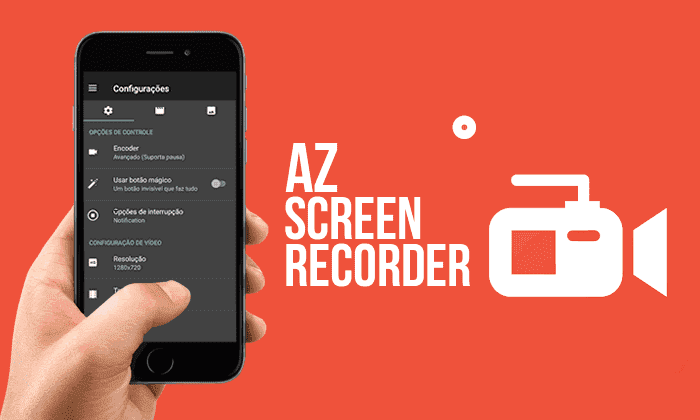
در صورتی که به دنبال بهترین اسکرین رکوردر اندروید هستید، برنامه AZ Screen Recorder است که قابلیت های بسیار خوبی را درون خود گنجانده است. این برنامه برای تمامی گوشی های اندرویدی قابل استفاده است و تفاوتی ندارد که از گوشی سامسونگ، شیائومی یا حتی هواوی استفاده می کنید. به کمک این برنامه می توانید پارامترهای مورد نیازتان را بر روی صفحه نمایش اعمال کنید و در زمان دلخواه، شروع به فیلمبرداری از صفحه نمایش گوشی بکنید. لازم به ذکر است که در صورت تمایل می توانید حتی صدای میکروفون را نیز ضبط کنید.
فعال سازی اسکرین رکوردر سامسونگ و شیائومی
یکی از راحتترین جواب ها برای سوال چگونه در اندروید ۱۰ به بالا از صفحه فیلم بگیریم، استفاده از نرمافزارهای مجانی است که به راحتی میتوانید از فروشگاه گوگل پلی یا وبسایتهای دیگر دانلود کنید. یکی از بهترین این نرمافزارها، اپلیکیشن AZ Screen Recorder است که ضبط ویدیو را بدون واترمارک انجام میدهد. اما راه بهتر در گوشی های اندرویدی شاید فعال کردن اسکرین رکوردر داخلی موجود در آن است. پس از فعال کردن اسکرین رکورد رکوردر سامسونگ و شیائومی، شما میتوانید به طور امن از صفحه نمایش خود فیلم بگیرید یا آن را به اشتراک بگذارید. برای استفاده از اسکرین رکوردر اندروید ۱۰ ابتدا باید قابلیت Developer Options را در گوشی خود فعال کنید؛ ناگفته نماند که در اندرویدهای بالاتر، تنها کافیست که در کنترل سنتر بر روی اسکرین رکورد کلیک کنید.
فعال کردن اسکرین رکوردر اندروید ۱۰، استفاده از امکانات Developer options
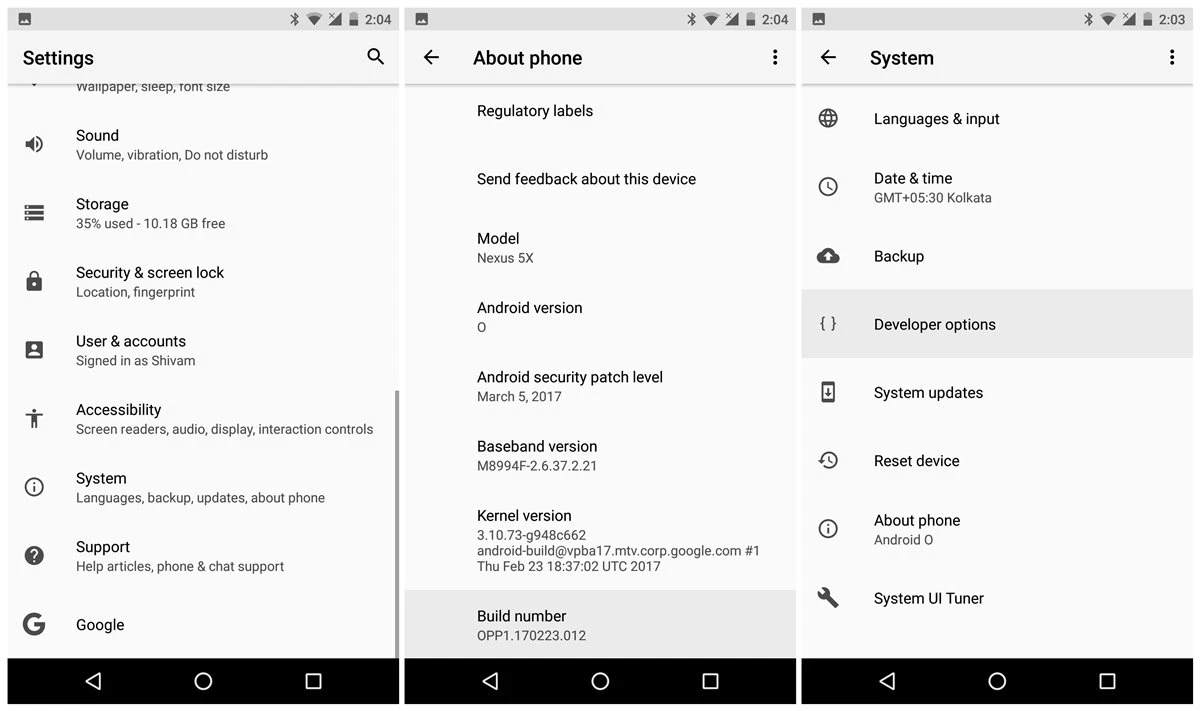
- ابتدا وارد بخش تنظیمات (Settings) گوشی شوید.
- گزینه درباره گوشی (About Phone) را انتخاب کنید.
- با کمی اسکرول به سمت پائین، گزینه Build Number را می تواند دید؛ چند بار به صورت متوالی بر روی آن کلیک کنید.
- بعد از کلیک های متوالی، پیغام شما دولوپر هستید خواهد آمد.
توجه داشته باشید که فعالسازی حالت برنامه نویس (Developer Option) ممکن است در گوشی های شیائومی با سامسونگ متفاوت باشد اما راه اندازی آن کار بسیار ساده ای است.
اکنون وقتی وارد منوی advanced از تنظیمات system بشوید، گزینه جدیدی را به نام Developer options مشاهده خواهید کرد.
- وارد گزینه حالت برنامه نویس (Developer Option) شوید.
- گزینه settings_screenrecord_long_press را انتخاب کنید.
- گوشی را ریستارت کنید تا اسکرین رکورد فعال شود.
روش استفاده از اسکرین رکوردر در اندروید
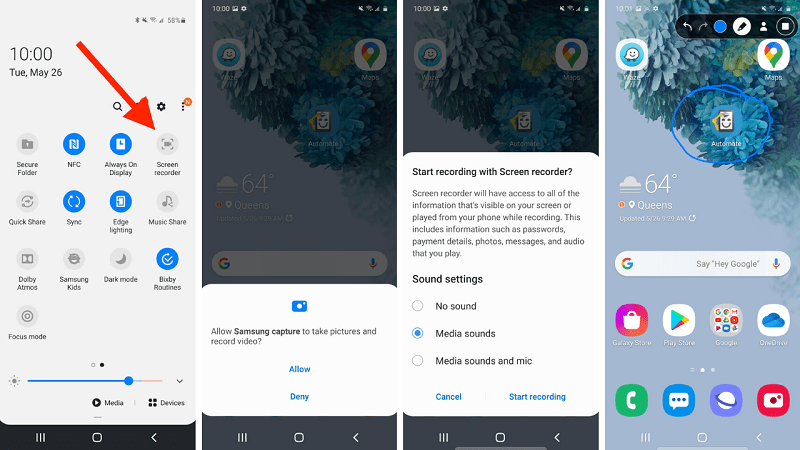
پس از فعال کردن قابلیت اسکرین رکوردر اندروید ۱۰ از طریق Developer options، گزینه اسکرین رکوردر از طریق فشار دادن طولانی دکمه پاور قابل دسترسی است. پس از فشردن طولانی دکمه پاور یک منوی پاپ آپ نمودار میشود. در این منوی پاپ آپ باید روی گزینه screenshot، فشار طولانی (long press) وارد کرد. این کار باعث به نمایش درآمدن یک آپشن پاپ آپ با عبارت Start Recording میشود. پس از انتخاب آن، گزینه Start now نمایش داده میشود که هر زمان آن را انتخاب کنید عملیات ضبط صفحه شروع میشود. پس از شروع ضبط، یک عبارت Screen Recording روی صفحه نمایش داده میشود و سه انتخاب cancel ،stop و pause نیز موجود است. ویدیوهای ضبط شده را در پوشهای با نام Captures در گالری میتوانید پیدا کنید.
جمع بندی
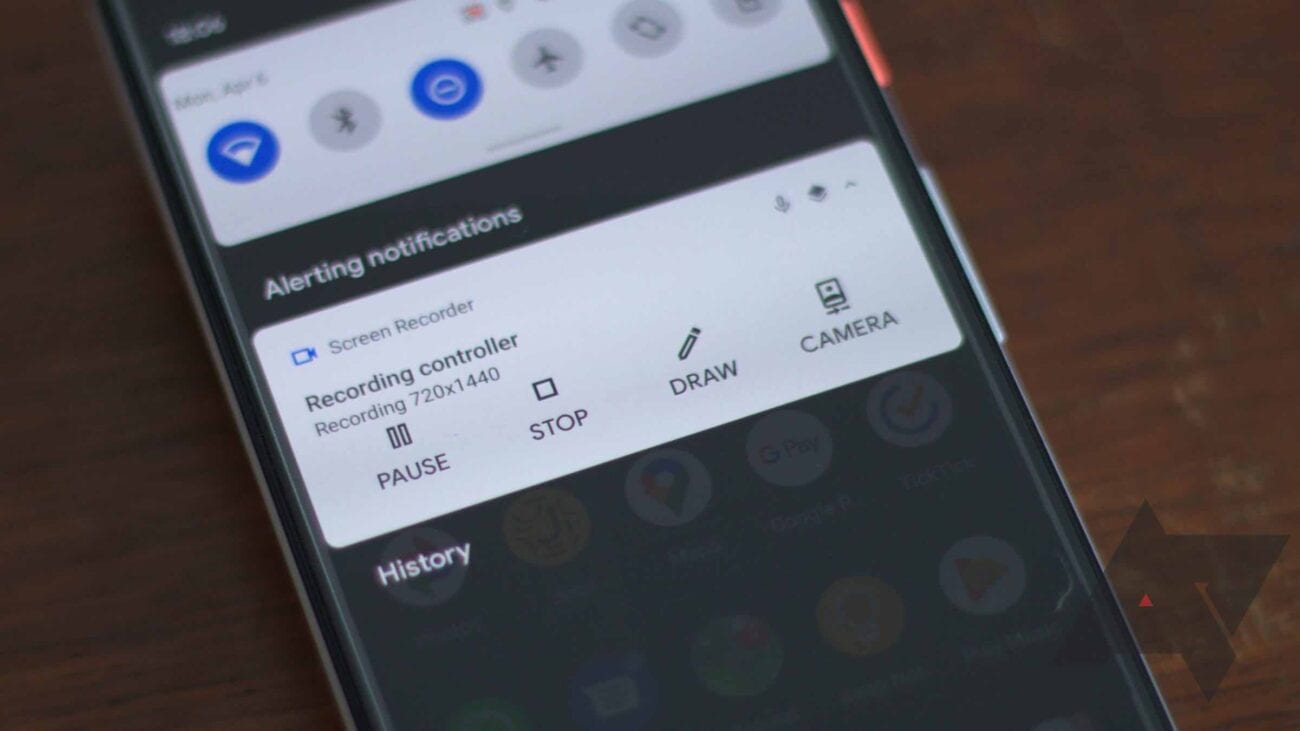
در جواب سوال چگونه در اندروید از صفحه نمایش فیلم بگیریم، نمیتوان یک پاسخ مستقیم داد. بسته به نسخههای اندروید و همچنین برند مورد بررسی جواب متفاوت است. در بسیاری از گوشیهای LG و Samsung و و اخیر در نسخه های جدید اندروید، این حالت به صورت خودکار وجود دارد و نیازی به تغییر تنظیمات گوشی ندارد. البته همانطور که در وبسایت maketecheasier آمده است، در گوشیهای مبتنی بر اندروید ۱۰ امکان فعال کردن اسکرین رکوردر موجود است که مورد بررسی قرار گرفت. در هر حال بسیاری از مواقع نیاز به استفاده از اپلیکیشن اضافی برای اسکرین رکوردر است. در چنین شرایطی ما اپلیکیشن AZ Screen Recorder را پیشنهاد میکنیم. شما از چه روشی برای ضبط کردن صفحه نمایش استفاده می کنید؟ به نظرتان استفاده از اسکرین رکوردر خود گوشی راحتتر است یا برنامه های جانبی؟ شما می توانید نظراتتان را از بخش دیدگاه ها با ما در میان بگذارید.

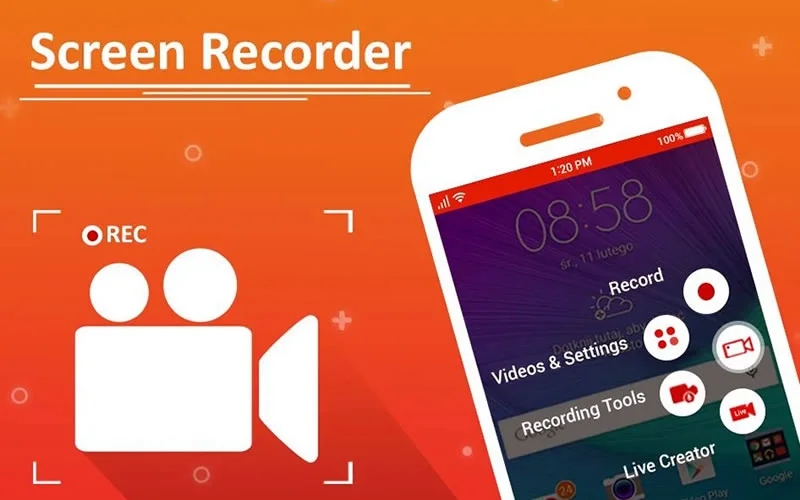
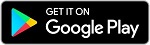




دیدگاههای بازدیدکنندگان
غ ز
1220 روز پیشچرا اسکرین ریکوردر روی گوشی a32 نیست؟
محمد مرتضی وکیل زاده
1220 روز پیشسلام دوست عزیز
در صورتی که به صورت پیش فرض، گوشیتون اسکرین نداره؛ می تونید از برنامه های معرفی شده استفاده کنید
موفق باشید